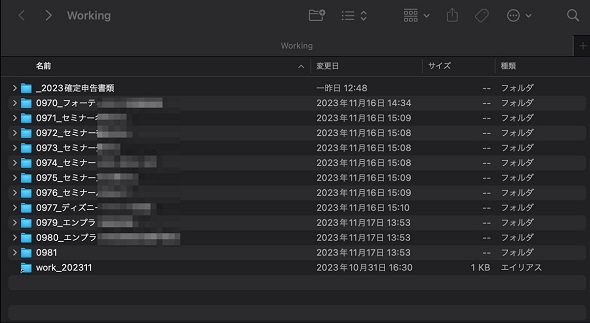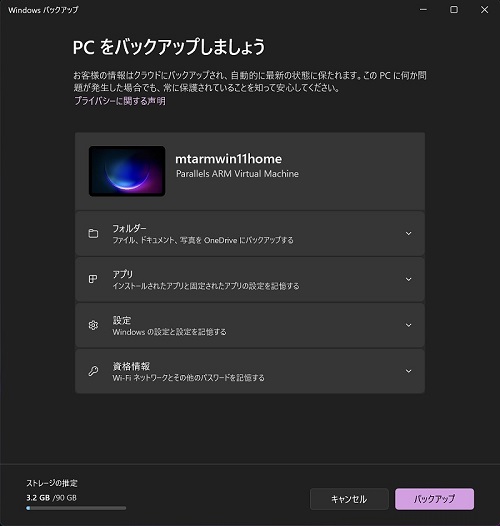年末の大掃除とともに、PCの中も整理をしてみませんか?:半径300メートルのIT
2023年ももうすぐ終わりが近づいてきました。年末には大掃除をするのが定番ですが、これを機にPCの中身もあらためて整理してみましょう。
この記事は会員限定です。会員登録すると全てご覧いただけます。
取材時にフリーランスのカメラマンの方が同行することがあります。先日、同行した方に「今セキュリティで何を気にしていますか」と聞いたところ、特にこれといった対策はしていないとの答えが返ってきました。
ただ、よくよく話を聞いてみると、オフラインバックアップの取得やクラウドにおけるデータの扱いなど“基本的なセキュリティ対策”を完璧に講じていることが分かり、大変興味深いと感じました。
デジタルカメラの利用が当たり前となり、成果物の多くがデジタルとなったカメラマンという職業にとってデータの保護は死活問題です。彼らはほぼ“ITスペシャリスト”といえるかもしれません。
もうそろそろ2023年も終わります。2024年に向けてあらためてバックアップを見直そうではありませんか。
筆者オススメの“PCデータ整理術”
個人的には、PCにおけるバックアップは「どのメディアに保存するか」「どのようにクラウドを活用するか」よりも、「毎日手を加えるファイルかどうか」「かつては使っていたが今はもう使わないファイルかどうか」「たまにしか触れないファイルかどうか」を地道に分類する作業だと考えています。これさえできれば、バックアップは9割終わったも同然です。
筆者のバックアップのやり方を紹介しましょう。仕事や個人利用にかかわらず、PCで作ったファイルやもらったファイルは、まず「working」フォルダを作ってそこに入れておきます。もし仕事の種類でまとめるのであれば、さらに下にフォルダを作って階層を整理してもいいでしょう。つまりworkingフォルダの中身はまさに作業中のフォルダ群です。
仕事はどこかのタイミングで区切りが付きます。そうしたら、workingフォルダから別のフォルダに“保存”します。“使っているフォルダ”から“使っていたフォルダ”に移動し、基本的には触れないようにしておきます。そして“使っていたフォルダ”を月ごとまたは週ごとにまとめておき、ここを定期的なバックアップ対象とします。
これによって作業中のファイルを可視化して残った仕事や仕掛かりの作業が一目で分かるようにしておくとともに、完了した仕事についてはフォルダをフリーズして、バックアップ対象として整理できるようになるはずです。仕事のファイルを連番にするなど、少し工夫すれば毎月の作業量が大まかに分かります。
この他、毎月の締め処理として“使っていたフォルダ”を月ごとにまとめて、外付けのHDDなどにコピーすればローカルからは削除できます。心配な方は、外付けHDDを2つ用意して「正」「副」に分けて保存すれば万全です。
クラウドストレージサービスは信頼できる?
筆者の場合、“使っているフォルダ”だけはクラウドストレージサービスを使ってローカルとクラウドを同期しています。個人利用であれば「Microsoft OneDrive」や「Google ドライブ」「iCloud」など好きなものを選ぶといいでしょう。ここにあるファイルはスマートフォンからも操作することがあるので、クラウドを「正」、ローカルを「副」として扱うことになるかもしれません。
そうなると、果たして「クラウドストレージサービスを信用できるかどうか」という命題についても考えなくてはなりません。個人的には信用せざるを得ないとしてこの方法を利用していますが、もしこれを“信用できない”という場合、このフォルダは頻繁に別の手法でバックアップを取得する必要があります。
個人的にはクラウドストレージサービスを信用したいところですが、それでも不安が残る気持ちは分かります。特に、このようなファイルとして保存されているものではなく、各種クラウドサービスに残るデータのバックアップも考えなくてはなりません。筆者自身、最近はメインで利用している「Google ドキュメント」や「Google Pixel」の「レコーダー」のデータなどは、あえてファイルとして保存し、上記のようなファイルバックアップの中に入れ込んでいます。
それでも各種設定やデータがローカルには残らず、クラウドにだけ存在していることもあるでしょう。筆者の場合、予定表のデータや連絡先データ、「iPhone」の写真などがクラウド依存になってしまっており、2024年こそこれを何とかバックアップしなければと考えています。「iPhone 3G」の頃から撮影し続けてきた約400Gのデータをどうすればローカルに保存できるのか……。年末年始で試行錯誤しようと思います。
クラウドは非常に便利ですが、ランサムウェアのこともあるので、普段は切り離されたストレージで行う「オフラインバックアップ」も用意することが重要です。クラウドサービス自体がサイバー攻撃を受けたり自然災害があったりした結果、データが消えてしまう可能性があるためです。“転ばぬ先のつえ”としてクラウドを含めたバックアップを考えて損はないでしょう。
残ったものはまとめてバックアップ
データについてはオフラインバックアップを講じるとして、OSを含むシステムのバックアップはどうでしょうか。スマートフォンはシステム全体をバックアップする方法があり、機種変更時にも利用できるようになりました。
個人的には、「macOS」に標準搭載されているバックアップ機能「Time Machine」が非常に優秀だと感じます。外付けHDDがあれば簡単にバックアップでき、元に戻すことも時間はかかりますが可能です。また、「Windows」については悩ましい状況が続いていましたが、「Windows10/11」におけるOS標準のバックアップ機能「Windows バックアップ」がとうとう登場しました。最新のアップデートを適用していれば、アプリが既にインストールされているのではないかと思います。
この機能では「Microsoft OneDrive」へのバックアップだけでなく、保存されたパスワードなども含めたWindowsの設定もバックアップを取得できます。これを利用すれば、デバイス全体の保護ができるようになるはずです。ただし、ここでバックアップされる「アプリ」は「Microsoft Store」にあるものだけで、別途インストールしたアプリはあらためてインストールする必要があります。
セキュリティ対策というと、どうしても最近名前が知られるようになったソリューションを思い浮かべてしまうでしょう。EPPやEDR、XDR、SASE、SOAR、SIEM、IDaaS……と、アルファベットが並ぶソリューションも大事ですが、基本中の基本「バックアップ」も、ぜひ頭の片隅に置いておいてください。いつか、バックアップを取ったことが自分に、家族に、未来の誰かにプラスになる日が来るかもしれません。
関連記事
 徳丸 浩氏に聞いてみた 「なぜサイバーセキュリティ人材は足りないの?」
徳丸 浩氏に聞いてみた 「なぜサイバーセキュリティ人材は足りないの?」
サイバーセキュリティ人材はなぜ不足しているのか。企業は素養がある人材をどのように見極めて、獲得に向けて何をすればいいのか。徳丸 浩氏がこの難問に答えた。 「サイバーレジリエンス」の基本を解説 もう知ったかぶりからは卒業しよう
「サイバーレジリエンス」の基本を解説 もう知ったかぶりからは卒業しよう
最近聞くようになってきた「サイバーレジリエンス」という言葉。これを自信を持って説明できる人はどのくらいいるでしょうか。そもそも「レジリエンス」とはどういう意味で「サイバーセキュリティ」とは何が違うのか、解説します。 「サイバー攻撃でいくら損する?」を試算できる待望のフレームワークが誕生
「サイバー攻撃でいくら損する?」を試算できる待望のフレームワークが誕生
The FAIR Instituteはランサムウェアをはじめとした重大なサイバー攻撃に関連するコストを試算し、関係者がより適切にリスクを算定するための基準を作ろうとしている。 攻撃者の“裏事情”から考える いま注目のランサムウェアグループとその特徴
攻撃者の“裏事情”から考える いま注目のランサムウェアグループとその特徴
ランサムウェアに対抗するには攻撃者の動向を把握することが重要だ。著名なホワイトハッカーがサイバー攻撃者たちの裏事情に加えて、注目すべき新たなランサムウェアグループとその特徴などを明らかにした。
関連リンク
Copyright © ITmedia, Inc. All Rights Reserved.
アイティメディアからのお知らせ
人気記事ランキング
- クレカ利用通知が止まらない…… 我が家で起きた不正アクセス被害のいきさつ
- あなたをだます新型ClickFix 不正コードをPNG画像に隠す
- IT関連法改正で「IPAはこう変わる」 IT部門が押さえるべきポイントを解説
- 不審メールの受信はもはや日常に 正規のものすら信頼できない時代に対策はあるか
- 名古屋市が悩んだ「分散NAS」の限界と、全庁統合でHDD/SSD階層化を選んだ理由
- Amazon、1800人の北朝鮮の不正就業を阻止 キーボード入力遅延から暴く
- Microsoftがまたもや値上げ M365サブスク料金を最大33%増の「言い分」
- 守ったつもりが、守れていなかった アスクルのランサム被害報告書の衝撃
- 三層分離で思考停止しない 新居浜市が選んだαでもβでもない「四層分離」とは
- 必ずしもAIと“チャット”する必要はない 富士通が考える、エージェント時代の「次世代インタフェース」